असमर्थित पीसींसाठी हलके वजन विंडोज 11 कसे तयार करावे

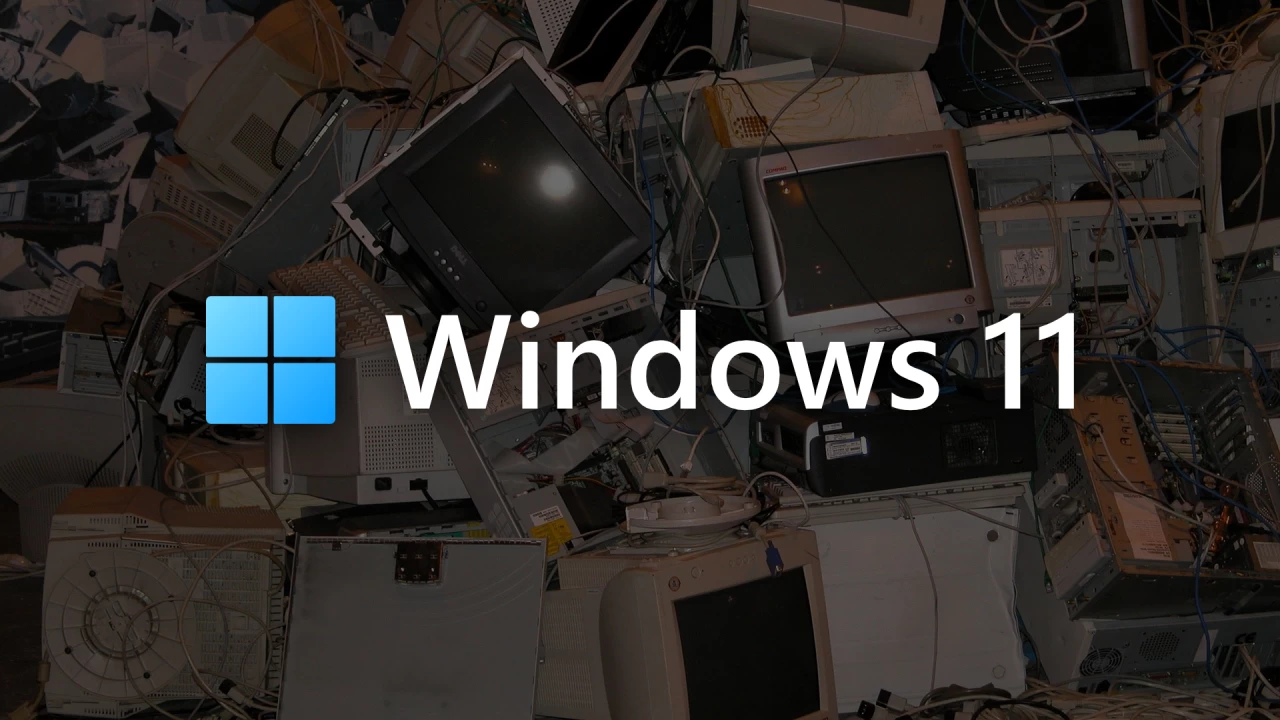
पीसी मार्केट या वर्षाच्या शेवटी जागतिक स्तरावरील कार्यक्रमाचा अनुभव घेणार आहे. मायक्रोसॉफ्ट 14 ऑक्टोबर 2025 रोजी विंडोज 10 समर्थन समाप्त करण्याच्या ट्रॅकवर आहे आणि जगातील सर्वात लोकप्रिय ऑपरेटिंग सिस्टम नसली तरीही शेकडो लाखो पीसी दररोज हे चालू ठेवत आहे. प्रभावित वापरकर्त्यांकडे निवडण्यासाठी अनेक पर्याय आहेत, त्यातील एक विंडोज 11 वर अद्यतनित करीत आहे.
तथापि, प्रत्येक पीसी विंडोज 11 चे समर्थन करत नाही. अशा प्रकारे, ज्यांना अपग्रेड करायचे आहे परंतु नवीन हार्डवेअर खरेदी करू शकत नाहीत त्यांना विंडोज 10 ते 11 वरून श्रेणीसुधारित करण्यासाठी अनधिकृत पद्धती वापरू शकतात. आमच्याकडे आधीपासूनच आहे. विंडोज 11 वर असमर्थित पीसी अद्यतनित करण्याबद्दल मार्गदर्शकया लेखात, आम्ही एक हलके आणि विकृत प्रतिमा तयार करण्यावर लक्ष केंद्रित करतो, जे कमी संसाधनाच्या ताण असलेल्या लोअर-एंड सिस्टमवर अधिक चांगले कार्य केले पाहिजे. नक्कीच, आपल्याकडे बीफियर पीसी असल्यास, आपण अधिक कार्यक्षम कार्यासाठी ही पद्धत देखील वापरून पाहू शकता.
महत्वाचे: आपल्याला बदललेल्या विंडोज प्रती चालवण्याचे संभाव्य जोखीम स्वीकारावे लागतील, विशेषत: तृतीय-पक्षाची साधने वापरताना. आपण ते करण्यास सोयीस्कर नसल्यास किंवा स्क्रिप्टच्या निर्मात्यावर आपला विश्वास नसल्यास, आपण सुधारित प्रतिमांचा वापर करून असमर्थित पीसी वर विंडोज 11 स्थापित करण्याचा प्रयत्न करू शकता विस्तारित सुरक्षा अद्यतन प्रोग्राममध्ये आपल्या सिस्टमची नोंद घ्या आणखी एक वर्षासाठी समर्थित रहा.
या मार्गदर्शकामध्ये, आम्ही टिनी 11 मेकर नावाच्या लोकप्रिय साधनाचा वापर करून विंडोज 11 प्रतिमा सुधारित करू. हे विंडोज प्रतिमांना अधिकृत आवश्यकता काढून टाकते आणि अनावश्यक घटक काढून टाकते आणि क्लिनर अनुभवासाठी “ब्लोट”, आपल्याला टीपीएम 2.0 किंवा सुरक्षित बूटशिवाय पीसी वर विंडोज 11 स्थापित करण्याची परवानगी देते आणि कमीतकमी आवश्यक असलेल्या प्रोसेसरसह (द्वितीय-जनर एएमडी रायझन किंवा आठव्या-जनर इंटेल कोर).
टीप: काही खूप म्हातारे हार्डवेअर आवश्यकता काढून टाकल्यामुळे अगदी विशिष्ट प्रोसेसरसह पीसी अलीकडील विंडोज 11 आवृत्त्या शारीरिकरित्या चालवू शकत नाही. अधिक जाणून घेण्यासाठी हा लेख पहा?
असमर्थित पीसींसाठी डीब्लोएटेड विंडोज 11 प्रतिमा तयार करणे
- आपल्या संगणकासाठी आवश्यक आवृत्ती आणि भाषेसह विंडोज 11 प्रतिमा मिळवा. आपण ते मिळवू शकता अधिकृत विंडोज 11 वेबसाइट किंवा मीडिया क्रिएशन टूलसह.
- डबल-क्लिक करून डाउनलोड केलेली प्रतिमा माउंट करा.
- त्याच्या गीथब रेपॉजिटरीमधून टिनी 11 मेकर डाउनलोड करा आणि आपल्या आवडीच्या कोणत्याही फोल्डरमध्ये ते काढा.
- चालवा लहान 11 निर्माता स्क्रिप्ट. फोल्डरमध्ये देखील आहे लहान 11 कोरेमेकर स्क्रिप्ट, जी बर्याच महत्वाच्या गोष्टी काढलेल्या अल्ट्रा-स्ट्रिप केलेल्या प्रतिमा बनवते. आपण दररोजच्या कामासाठी आपल्या मुख्य मशीनवर सुधारित विंडोज 11 वापरण्याची योजना आखत असल्यास, लहान 11 मेकर स्क्रिप्टवर रहा, कारण ते विंडोज अपडेट, विंडोज रिकव्हरी किंवा विंडोज सिक्युरिटी सारख्या गंभीर घटकांमध्ये बदलत नाही.
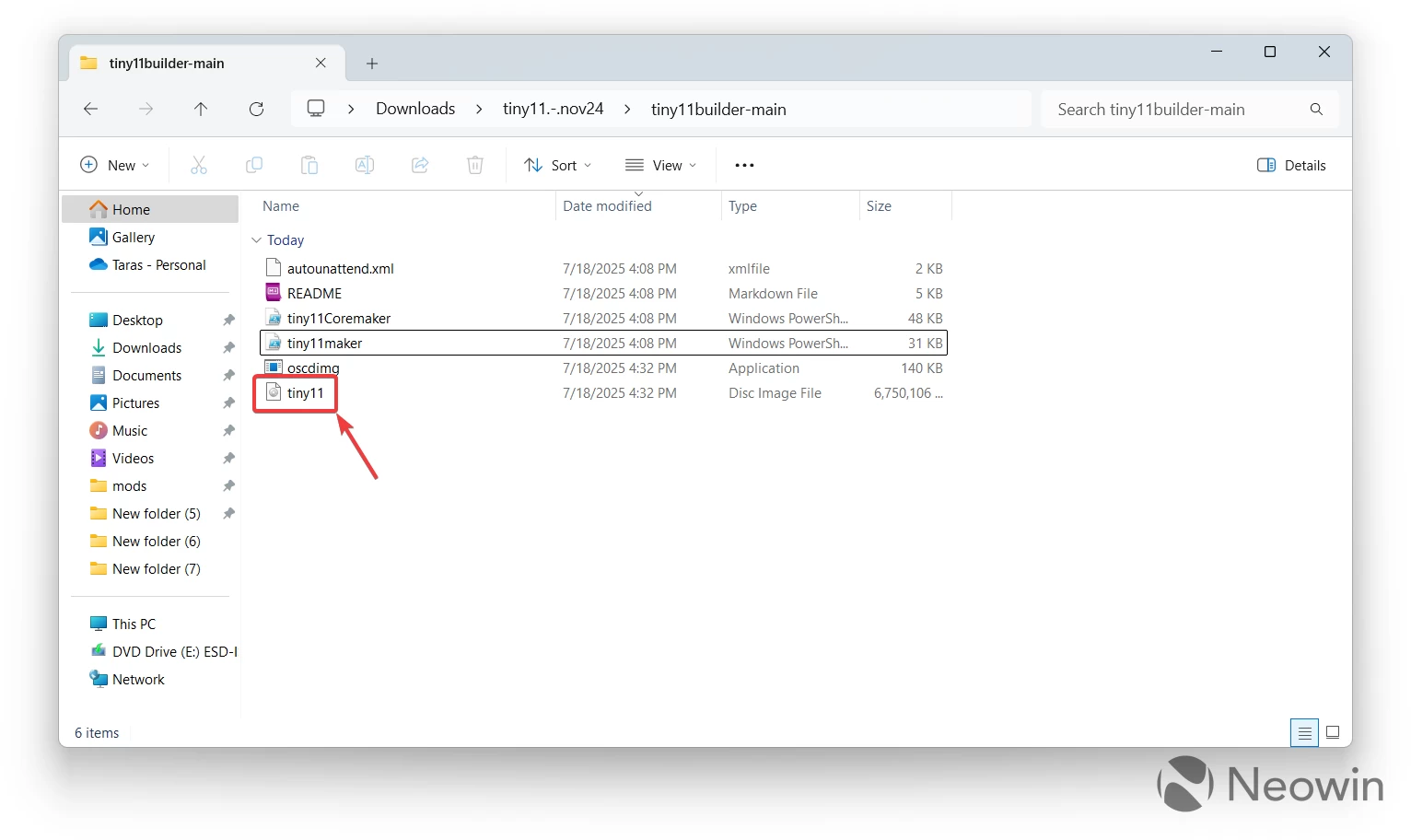
- प्रशासक म्हणून विंडोज टर्मिनल चालवा आणि टाइप करा सेट-एक्झिक्युशनपोलिसी प्रतिबंधित पॉवरशेल स्क्रिप्टला परवानगी देण्यासाठी.
- ड्रॅग द लहान 11 निर्माता विंडोज टर्मिनल विंडोवर फाइल करा आणि एंटर दाबा.
- पूर्वी डाउनलोड केलेल्या प्रतिमेसह ड्राइव्ह लेटर निर्दिष्ट करा आणि एंटर दाबा.
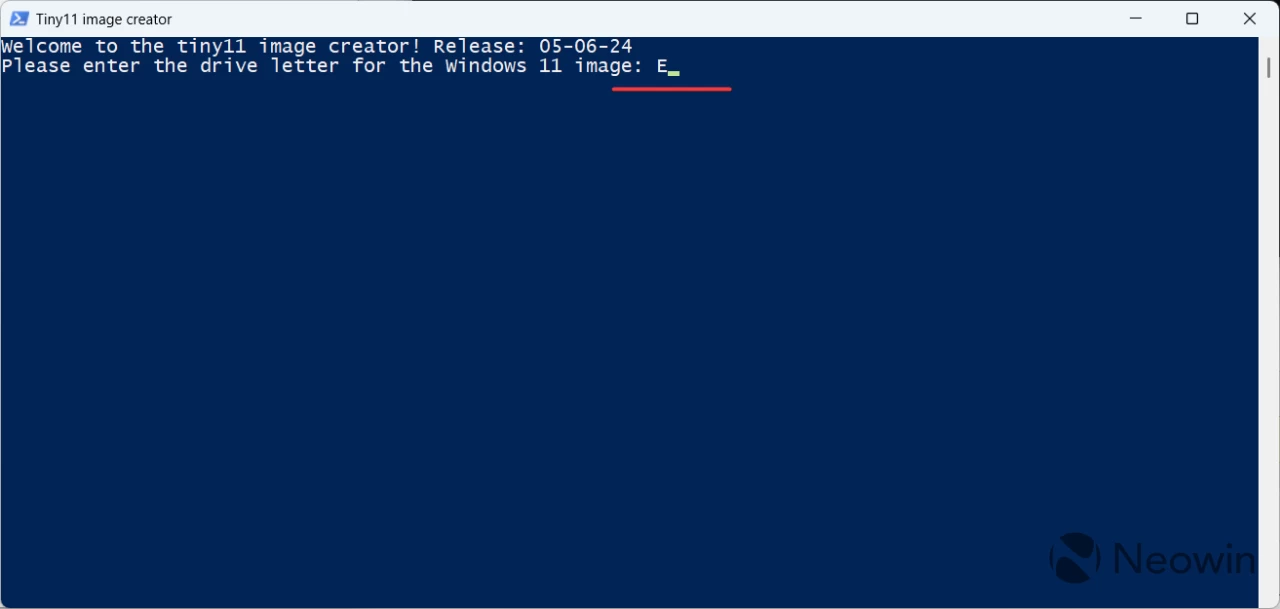
- घर, व्यावसायिक, व्यावसायिक एन, किंवा आपल्याला आवश्यक असलेल्या आवश्यक आवृत्तीची आवश्यकता निवडा आणि एंटर दाबा.
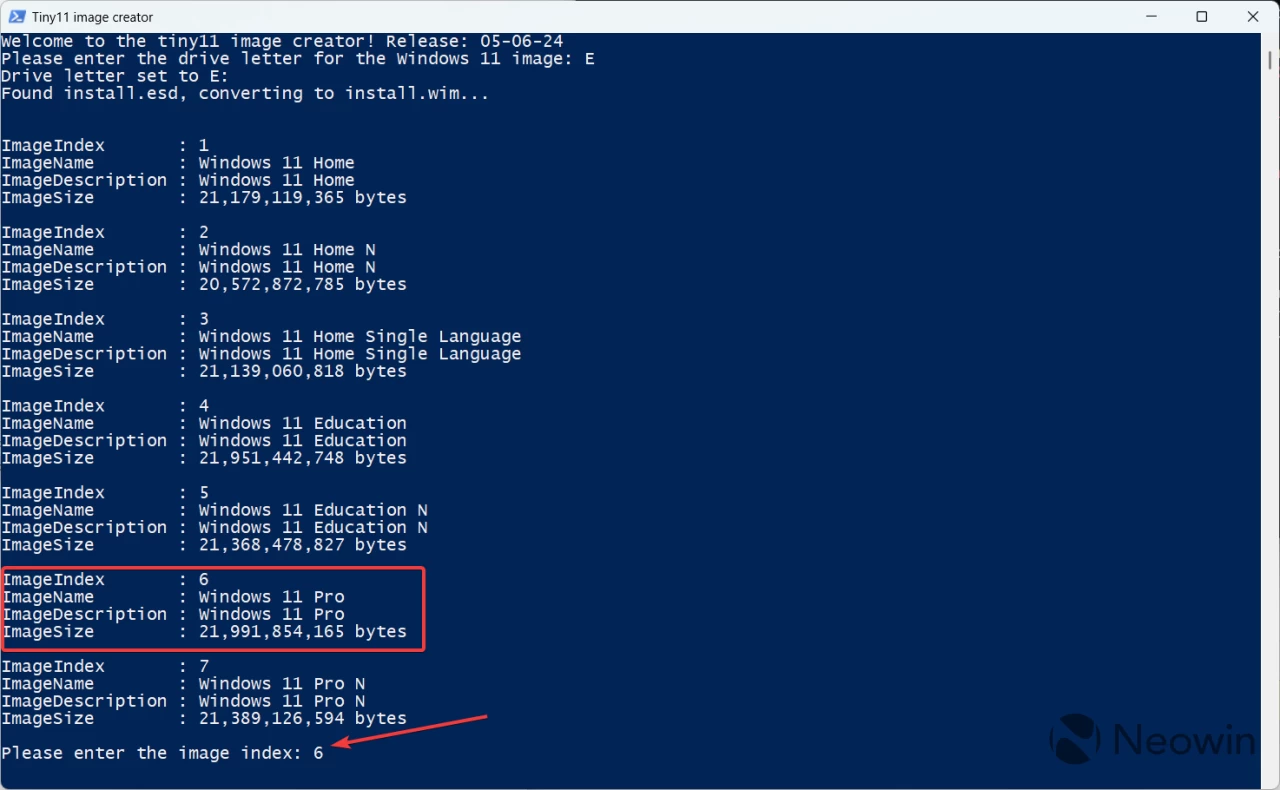
महत्वाचे: हे लक्षात ठेवा की लहान 11 निर्माता एक पायरेसी साधन नाही आणि ते आपल्यासाठी सिस्टम सक्रिय करणार नाही. स्थापना सक्रिय करण्यासाठी आपल्याला अद्याप वैध विंडोज 10 किंवा 11 की आवश्यक आहे. आपण आपल्या परवाना कीशी जुळणारे एसकेयू निवडले असल्याचे सुनिश्चित करा.
- प्रतिमा रूपांतरित केल्यानंतर, पॉवरशेल आपल्याला प्रतिमा निर्देशांक निवडण्यास सूचित करेल. आपल्या विंडोज आवृत्तीशी जुळणारी एक निवडा.
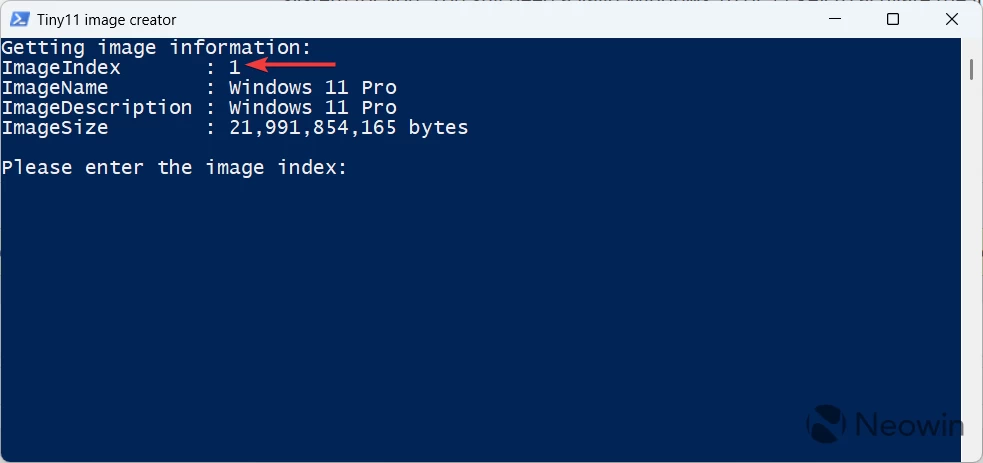
- लहान 11 निर्मात्याचे काम करण्यासाठी प्रतीक्षा करा.
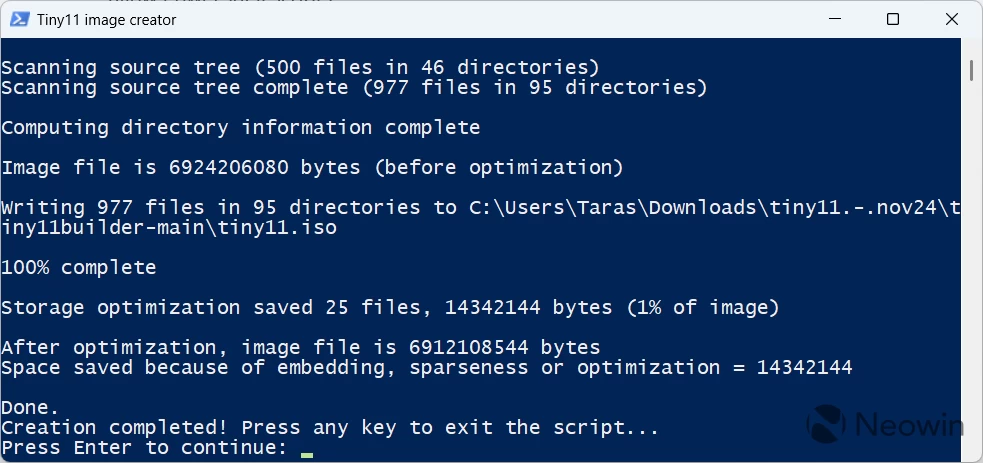
- सरतेशेवटी, आपल्याकडे एक तयार-वापरासाठी आयएसओ फाइल असेल जी आपण रुफस सारख्या अॅप्सचा वापर करून कोणत्याही यूएसबी ड्राइव्हवर लिहू शकता या मार्गदर्शकात वर्णन केल्याप्रमाणे (चरण 11 वर कोणतेही मोड निवडू नका). आपल्याला लहान 11 मेकर फायली सारख्याच फोल्डरमध्ये प्रतिमा सापडेल.
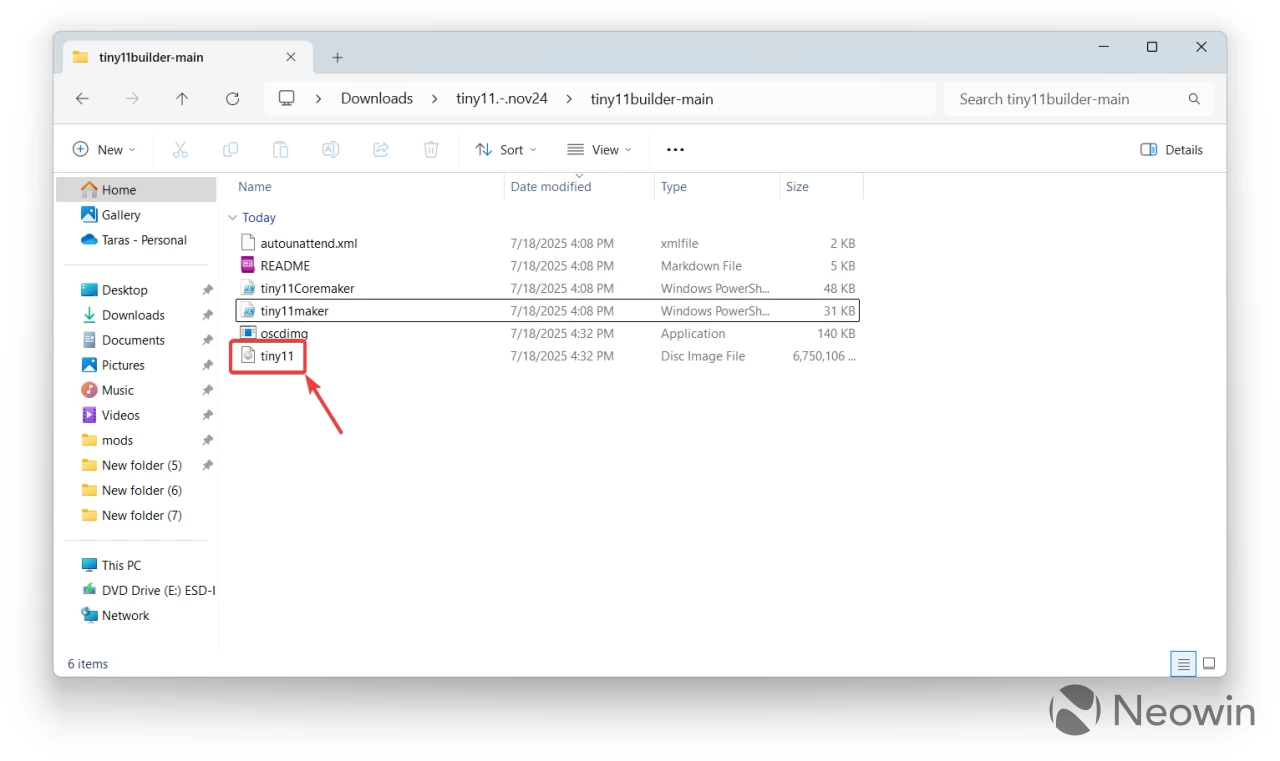
पूर्ण झाले! आता आपल्याकडे एक स्ट्रिप-डाउन विंडोज 11 प्रतिमा आहे जी असमर्थित पीसी वर कार्य करते आणि “व्हॅनिला” आवृत्तीपेक्षा कमी संसाधने वापरते.
द्वारे प्रतिमा उघडत आहे अनिस फिक्सी?




